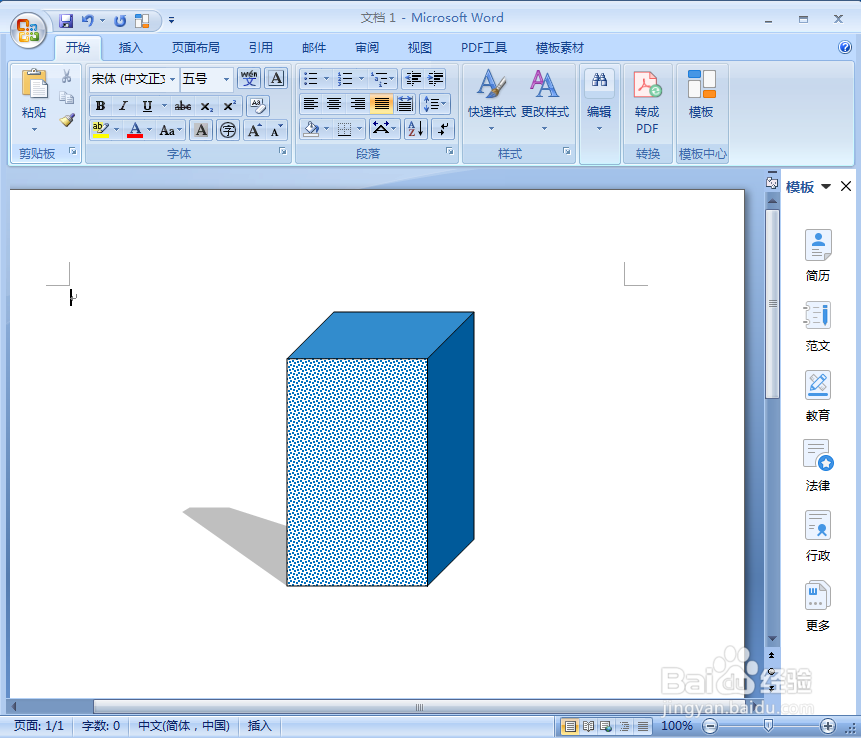1、打开word2007,进入其主界面;
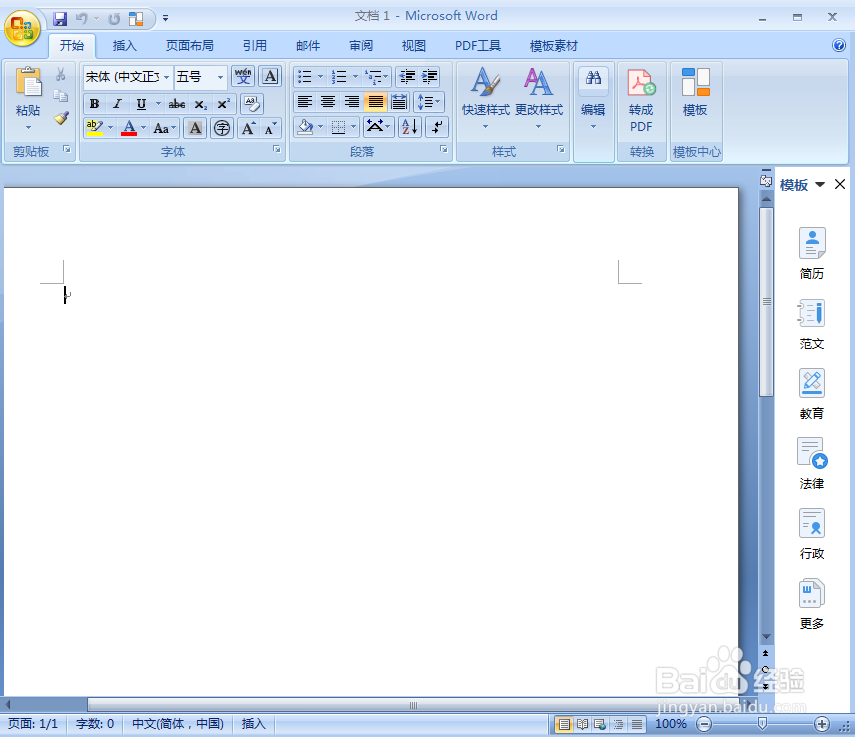
2、点击插入,选择形状工具中的立方体;

3、按下鼠标左键不放,拖动鼠标,创建一个长方体;

4、点击形状填充,选择图案;

5、点击大纸屑,选择蓝色,按确定;

6、点击阴影效果,选择阴影样式10;

7、我们就给长方体添加上了蓝色大纸屑图案和阴影。
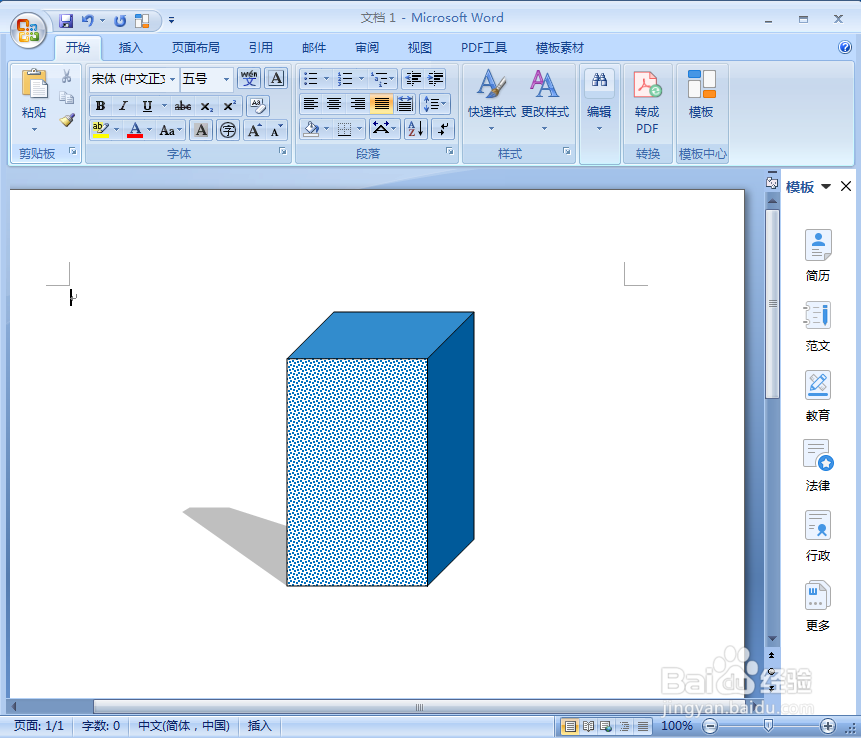
时间:2024-10-26 22:56:32
1、打开word2007,进入其主界面;
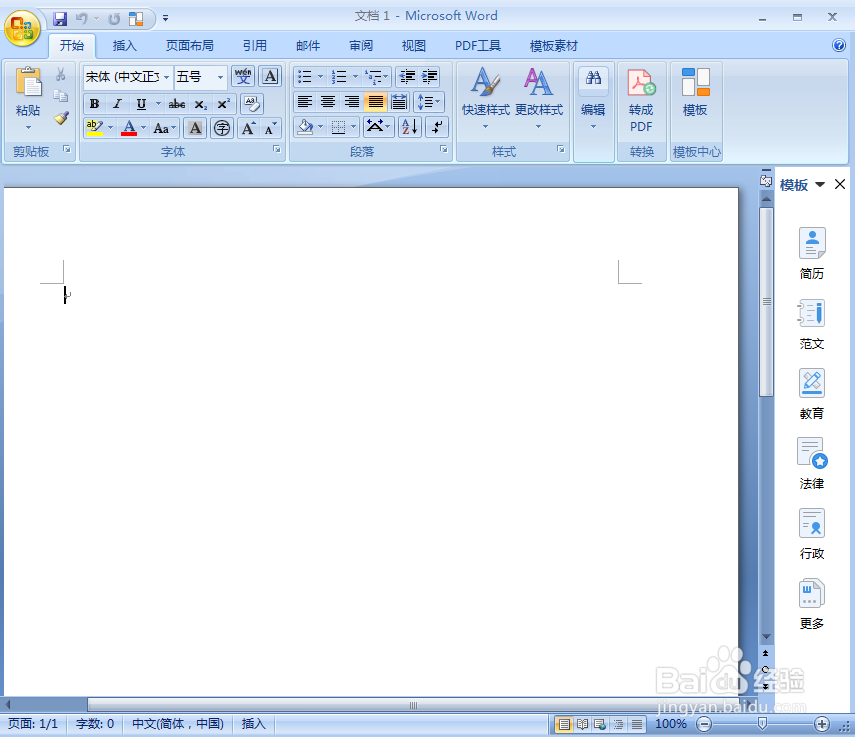
2、点击插入,选择形状工具中的立方体;

3、按下鼠标左键不放,拖动鼠标,创建一个长方体;

4、点击形状填充,选择图案;

5、点击大纸屑,选择蓝色,按确定;

6、点击阴影效果,选择阴影样式10;

7、我们就给长方体添加上了蓝色大纸屑图案和阴影。